4 modi per personalizzare lo sfondo del desktop in Windows 10
Aggiornato 2023 di Marzo: Smetti di ricevere messaggi di errore e rallenta il tuo sistema con il nostro strumento di ottimizzazione. Scaricalo ora a - > questo link
- Scaricare e installare lo strumento di riparazione qui.
- Lascia che scansioni il tuo computer.
- Lo strumento sarà quindi ripara il tuo computer.
Uno sfondo del desktop statico non è una novità. Il sistema operativo Windows consente di impostare un'immagine personalizzata come sfondo del desktop da oltre due decenni. Ma perché usare uno sfondo del desktop statico quando puoi avere un video o una GIF animata come sfondo?
Non è previsto in Windows 10 una GIF animata, un video o una pagina web live come sfondo del desktop. Fortunatamente, ci sono applicazioni di terze parti in giro per personalizzare il tuo desktop impostando un video, una GIF animata, uno screen saver o una pagina web come sfondo del desktop.

In questa guida, discuteremo di tutti e quattro i modi disponibili per personalizzare lo sfondo del desktop di Windows 10 con uno screen saver, un file video, una GIF animata o una pagina web.
Note importanti:
Ora è possibile prevenire i problemi del PC utilizzando questo strumento, come la protezione contro la perdita di file e il malware. Inoltre, è un ottimo modo per ottimizzare il computer per ottenere le massime prestazioni. Il programma risolve gli errori comuni che potrebbero verificarsi sui sistemi Windows con facilità - non c'è bisogno di ore di risoluzione dei problemi quando si ha la soluzione perfetta a portata di mano:
- Passo 1: Scarica PC Repair & Optimizer Tool (Windows 11, 10, 8, 7, XP, Vista - Certificato Microsoft Gold).
- Passaggio 2: Cliccate su "Start Scan" per trovare i problemi del registro di Windows che potrebbero causare problemi al PC.
- Passaggio 3: Fare clic su "Ripara tutto" per risolvere tutti i problemi.
In nessun ordine particolare, di seguito sono riportati i quattro modi per personalizzare lo sfondo del desktop di Windows 10.
Imposta il video come sfondo del desktop
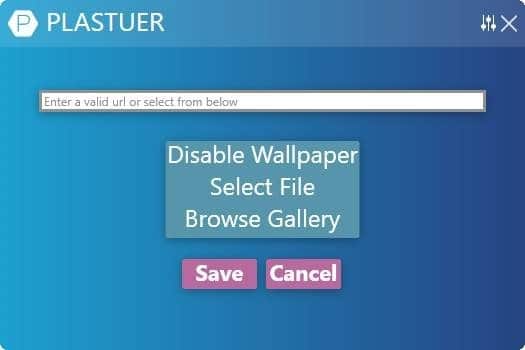
Per impostazione predefinita, Windows 10 non consente di impostare un file video come sfondo del desktop. Tuttavia, questa limitazione può essere superata con l'aiuto di applicazioni di terze parti.
Plastuer è un ottimo software progettato per impostare un file video come sfondo in Windows 10. Il software non è completamente gratuito ma può essere scaricato donando qualche dollaro al progetto.
Fare riferimento alla nostra guida su come impostare il video come sfondo nella guida di Windows 10 per scaricare il software e le istruzioni sull'utilizzo del software.
Ci sono un paio di altri software in giro per impostare il video come sfondo, ma non c'è niente come Plastuer quando si tratta di facilità d'uso e prestazioni.
Imposta lo screen saver come sfondo
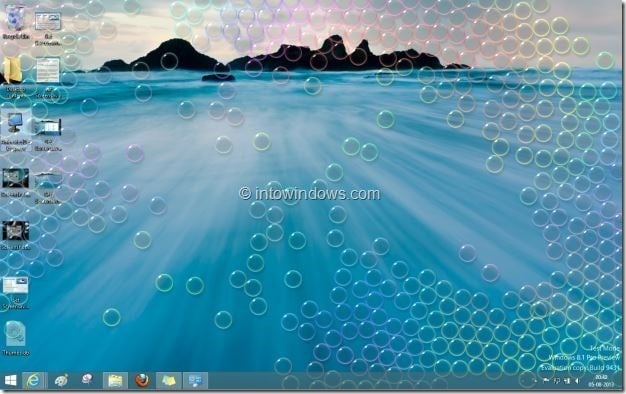
Hai trovato un bellissimo salvaschermo che vorresti impostare come sfondo del desktop invece di utilizzarlo come salvaschermo? Esiste un'utilità gratuita per farlo.
Fare riferimento alla nostra guida su come impostare lo screen saver come sfondo nella guida di Windows 10 per istruzioni dettagliate.
Imposta una pagina web come sfondo del desktop
Desideri impostare un sito web che visiti molto spesso come sfondo del desktop? È possibile! Puoi impostare qualsiasi pagina web o sito web come sfondo in Windows 10. Tutto quello che devi fare è scaricare ed eseguire uno strumento gratuito chiamato WallpaperWebPage.
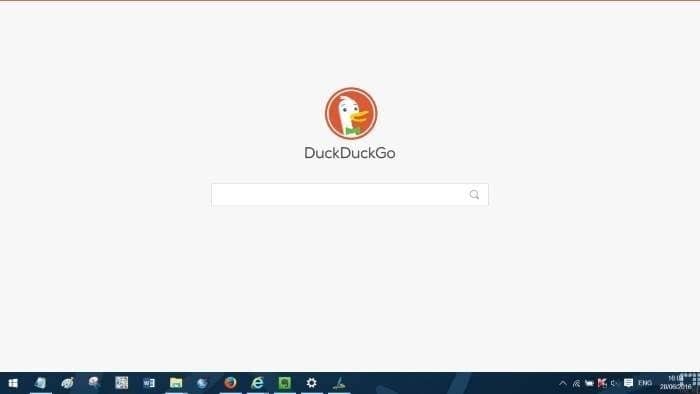
Fare riferimento alla nostra impostazione di una pagina Web come sfondo del desktop nella guida di Windows 10 per istruzioni dettagliate.
Imposta GIF animata come sfondo
Oggigiorno è facile trovare fantastiche GIF animate. Se desideri utilizzare una GIF animata come sfondo, puoi utilizzare il brillante software Plastuer. Sebbene il software non sia esattamente gratuito, può essere acquistato donando uno o due dollari. Per una guida dettagliata, fare riferimento alla nostra guida su come impostare una GIF animata come sfondo nella guida di Windows 10.

